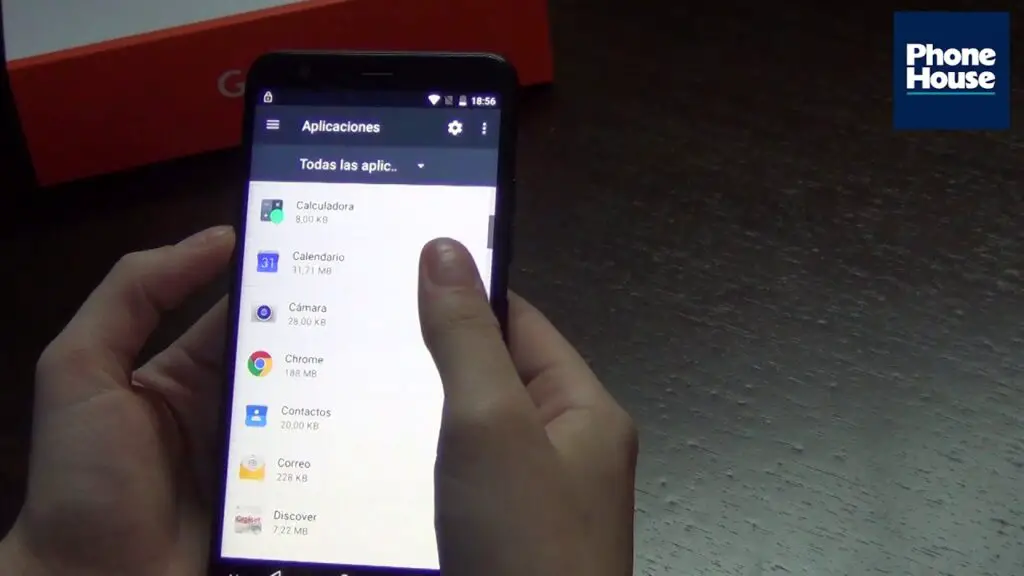
Cómo acceder al almacenamiento interno en el teléfono android
¿Alguna vez se han encontrado con esta situación en sus dispositivos Android? Cada vez que estaban tratando de descargar algunas aplicaciones o videos a su teléfono, un mensaje de «almacenamiento insuficiente» en la barra de notificaciones del teléfono y. Hay una gran cantidad de uso de datos en la memoria interna que se muestra como «otros». Si ustedes están leyendo este artículo, supongo que es probable que ustedes se han encontrado con este problema en su dispositivo o que también estaba funcionando aún peor. En este artículo, vamos a hablar sobre Limpiar el Almacenamiento Interno y Otro Almacenamiento en Android. Comencemos.
¿Cómo puedes limpiar tu dispositivo Android, cómo puedes limpiar el «otro» almacenamiento para liberar más espacio? Antes de buscar una aplicación de terceros, ¿por qué no probar con el propio sistema Android? Muchas veces, la forma más fácil puede ser también la mejor. Entonces revisa los pasos a continuación. También tenga en cuenta que los siguientes consejos se basan en mi propio Huawei Android 6.0 Marshmallow, como todos sabemos, las características de los dispositivos Android son muy diferentes entre sí como resultado de muchas versiones y marcas, por lo que la operación a continuación será un poco diferente junto con la suya.
Comentarios
No importa si tu teléfono Android tiene almacenamiento ampliable mediante una tarjeta microSD: llenarás el espacio que te den, ya sea de 32 GB o de 200 GB. Aquí tienes algunas formas sencillas de liberar espacio en tu dispositivo Android, tanto en el almacenamiento interno como en la microSD.¿Tienes un iPhone? Consulta nuestros consejos para liberar espacio en tu dispositivo iOS aquí.Borra la cachéMuchas aplicaciones de Android utilizan datos almacenados (o en caché) para ofrecerte una mejor experiencia de usuario. Los datos almacenados en caché pueden ahorrar un poco de tiempo (y datos móviles), pero los archivos almacenados en las cachés de las aplicaciones son por comodidad y no son estrictamente necesarios. Si necesita liberar espacio en su teléfono rápidamente, la caché de la aplicación es el primer lugar donde debe buscar.Ampliar Imagen
Para borrar los datos almacenados en caché de una sola app, ve a Ajustes > Aplicaciones > Administrador de aplicaciones y pulsa sobre la app que quieras modificar. En el menú de información de la aplicación, pulse Almacenamiento y, a continuación, pulse Borrar caché para borrar la caché de la aplicación.Ampliar imagen
Para saber qué aplicaciones ocupan más espacio, abre Ajustes y ve a Almacenamiento > Aplicaciones. Verás una lista de aplicaciones ordenadas por tamaño: las más grandes aparecerán al principio de la lista. Ampliar la imagen
Ccleaner
Todo empieza muy bien. Tienes un nuevo y reluciente teléfono móvil que utiliza la última versión de Android. Todo va de maravilla. Pero al poco tiempo, te encuentras quejándote: «¡Mis aplicaciones se bloquean! ¡La batería me dura fatal! Y no tengo espacio suficiente para guardar mis fotos!».
Un teléfono puede empezar a comportarse mal a los pocos meses (o incluso semanas) de sacarlo de la caja. Necesitas limpiar tu teléfono Android con regularidad, y posiblemente antes de lo que esperabas. A medida que utilizas las aplicaciones móviles a diario, el software funciona más despacio, el espacio de almacenamiento empieza a llenarse y los procesos en segundo plano dificultan el cambio de una aplicación a otra.
Este proceso de envejecimiento es más molesto con los teléfonos Android más antiguos, como el Galaxy S6, porque suelen estar más limitados en comparación con los modelos actuales, pero acaba ocurriendo con los más nuevos, a menudo cuando te encuentras en una situación urgente.
Esos archivos temporales son necesarios mientras se ejecutan las apps. Sin embargo, las aplicaciones tienden a olvidarse de limpiar los archivos temporales cuando ya no son necesarios. Así que los datos sólo ocupan espacio innecesariamente.
Cómo limpiar la memoria del teléfono
Pocas cosas en la vida son tan molestas como descubrir que tu terminal Android se niega a instalar más actualizaciones de aplicaciones porque se ha quedado sin espacio de almacenamiento. Sin embargo, a diferencia de muchas de las pequeñas molestias de la vida, ésta es fácil de solucionar. No puedes hacer nada con los archivos del sistema, pero puedes liberar gigas rápidamente eliminando descargas obsoletas, eliminando mapas y documentos sin conexión, borrando cachés y eliminando archivos de música y vídeo innecesarios. Y si estos consejos no te sirven, echa un vistazo a nuestra selección de los mejores teléfonos Android para cada necesidad y presupuesto.
Si entras en la pantalla de configuración del almacenamiento de aplicaciones y pulsas sobre una aplicación concreta, verás que cada una tiene su propia reserva de datos «en caché», desde unos pocos kilobytes hasta cientos de megas, o incluso más. Estos datos almacenados en caché son básicamente archivos basura, y pueden eliminarse de forma segura para liberar espacio de almacenamiento. Selecciona la aplicación que quieras, luego la pestaña Almacenamiento y, por último, el botón Borrar caché para sacar la basura.
Uno de los mayores abusadores del espacio de tu teléfono en segundo plano es el navegador web. Cada vez que visitas un sitio, almacena un poco para que se cargue más rápido, y con el tiempo pueden acumularse. Para reducirlo, abre Chrome en tu teléfono Android, toca el menú de la esquina superior derecha y abre Configuración. A continuación, ve a Configuración del sitio y desplázate hasta Almacenamiento. En la parte inferior de la pantalla, verás la opción Borrar almacenamiento del sitio. Tócala y puede que liberes un par de cientos de megabytes.
